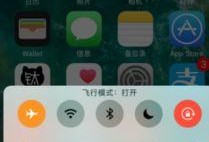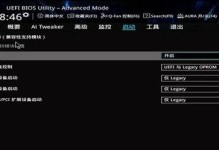在日常使用电脑的过程中,了解自己电脑的系统版本型号是非常重要的,这不仅可以帮助我们选择合适的软件和驱动程序,还能帮助我们解决一些兼容性问题。但是对于不熟悉电脑操作的人来说,如何查看电脑的系统版本和型号可能会有些困难。本文将为大家介绍几种简单的方法,帮助您轻松获取电脑系统的详细信息。

通过系统属性查看
通过鼠标右键点击“此电脑”或“我的电脑”图标,然后选择“属性”,在弹出窗口的“基本信息”或“系统”栏目下即可找到电脑的系统版本和型号信息。
使用快捷键查看
按下Win+Pause/Break快捷键,即可直接打开系统属性窗口,其中包含了电脑的系统版本和型号等详细信息。

通过命令提示符查看
点击“开始菜单”,在搜索框中输入“cmd”或“命令提示符”,打开命令提示符窗口后,输入“wmicosgetcaption,version”命令并回车,即可查看电脑的系统版本和型号等信息。
使用系统信息工具查看
在Windows操作系统中,自带了一个系统信息工具,可以帮助用户查看电脑的详细信息。点击“开始菜单”,在搜索框中输入“系统信息”,打开系统信息窗口后,即可看到电脑的系统版本和型号等相关信息。
通过注册表查看
按下Win+R快捷键,打开运行对话框,输入“regedit”并回车,打开注册表编辑器。在左侧导航栏中展开“HKEY_LOCAL_MACHINE\SOFTWARE\Microsoft\WindowsNT\CurrentVersion”目录,点击“CurrentVersion”目录后,在右侧窗口可以找到“ProductName”和“BuildLabEx”等键值,分别对应着电脑的系统版本和型号等信息。
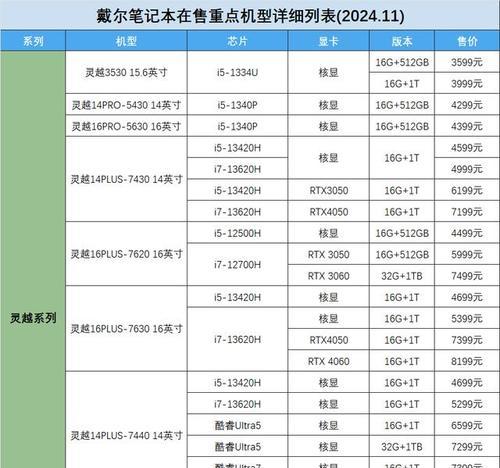
通过系统工具软件查看
有很多第三方的系统工具软件可以帮助用户查看电脑的系统版本和型号等详细信息,如CPU-Z、AIDA64等,用户可以根据自己的喜好选择适合自己的软件进行查询。
通过BIOS查看
在开机过程中,按下相应的按键(通常是Del、F2、F10或ESC)进入BIOS设置界面,可以在其中找到电脑的型号和系统版本等信息。
通过设备管理器查看
打开设备管理器,展开“计算机”或“系统设备”等相关选项,可以找到电脑的型号和系统版本等详细信息。
通过厂商官网查看
如果知道自己电脑的品牌和型号,可以直接到厂商官网上查找相关的产品信息,一般会有详细的型号说明和系统版本等信息。
通过电脑手册查看
如果购买电脑时附带了电脑手册或用户指南,可以参考其中的内容查看电脑的系统版本和型号等信息。
通过系统更新查看
在Windows操作系统中,可以通过系统更新来查看电脑的系统版本和型号等信息。在“控制面板”中找到“WindowsUpdate”或“Windows更新”,即可看到相应的更新历史记录。
通过命令行查看
打开命令提示符窗口后,输入“systeminfo|findstr/B/C:”OSName"/C:"OSVersion""”命令并回车,即可显示电脑的系统名称和版本等信息。
通过工具软件查看
一些电脑硬件信息查看工具,如CPU-Z、Everest等,都可以帮助用户获取电脑的系统版本和型号等详细信息。
通过系统设置查看
在Windows操作系统中,可以通过“设置”应用来查看电脑的系统版本和型号等信息。打开“设置”应用后,选择“系统”,然后点击“关于”选项,即可看到相关的系统信息。
通过命令行参数查看
某些软件或命令行工具提供了特定的参数,可以帮助用户直接获取电脑的系统版本和型号等详细信息。用户可以在命令行中输入相应的命令加上参数来查询相关信息。
通过以上的方法,我们可以轻松地查看到电脑的系统版本和型号等详细信息。不同的方法适用于不同的用户,您可以根据自己的情况选择最适合自己的方法来查询相关信息,帮助解决问题和满足需求。无论是普通用户还是专业人士,都可以轻松获取到自己电脑系统的详细信息。